ペイントで画像のサイズを変更する方法
回答
はじめに
ペイントで画像のサイズを変更する方法
画像のサイズを調整したい際に、ペイントで簡単に変更することが可能です。
ここからは、ペイントで画像のサイズを変更する方法をご紹介します。
操作方法
ペイントで画像のサイズを変更する方法
1.サイズを変更したい画像を右クリックします。

2.メニューから「プログラムから開く」をクリックし、「ペイント」をクリックします。
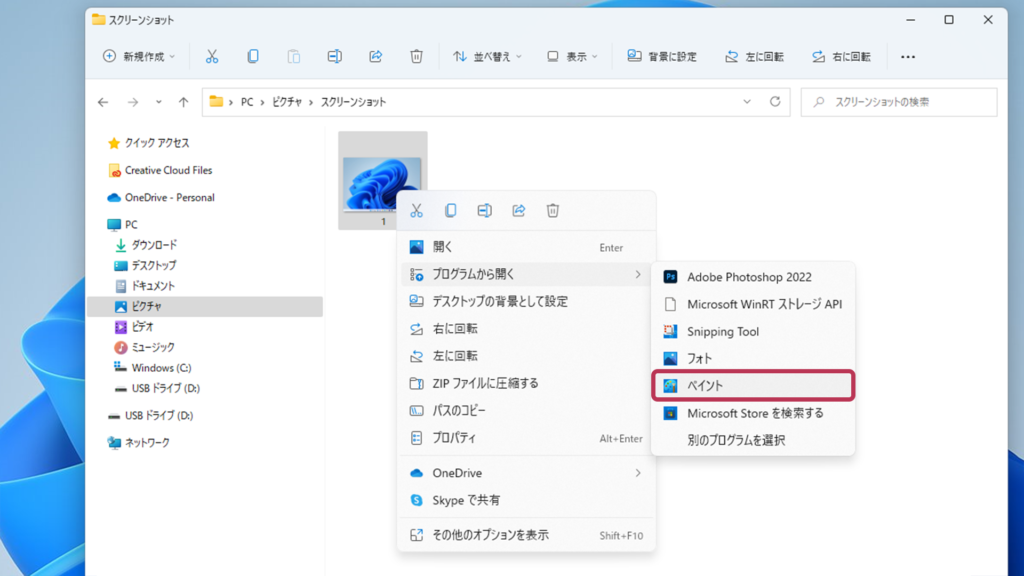
3.ペイントを開いて、イメージにある「サイズの変更」をクリックします。
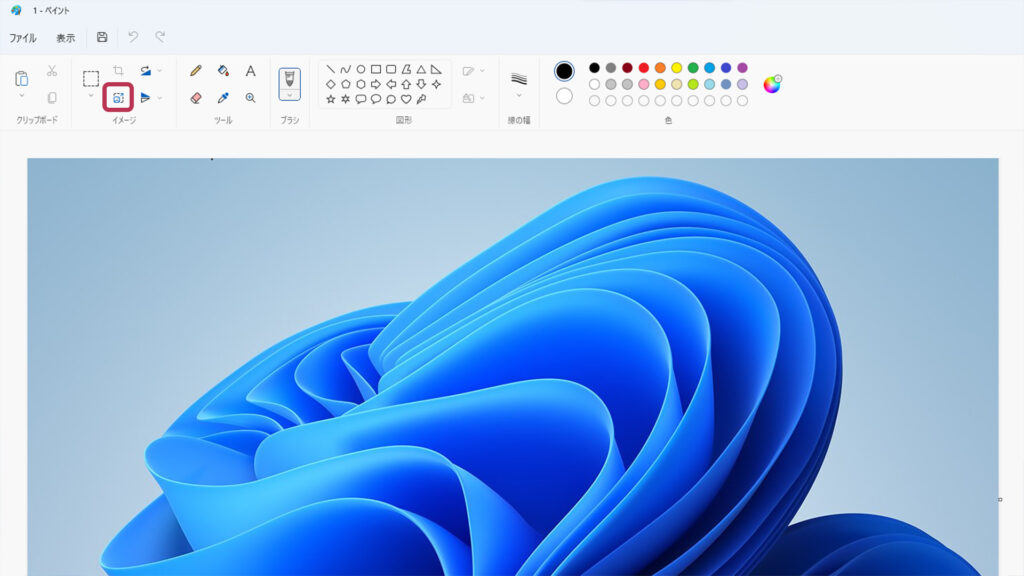
4.「ピクセル」をクリックします。
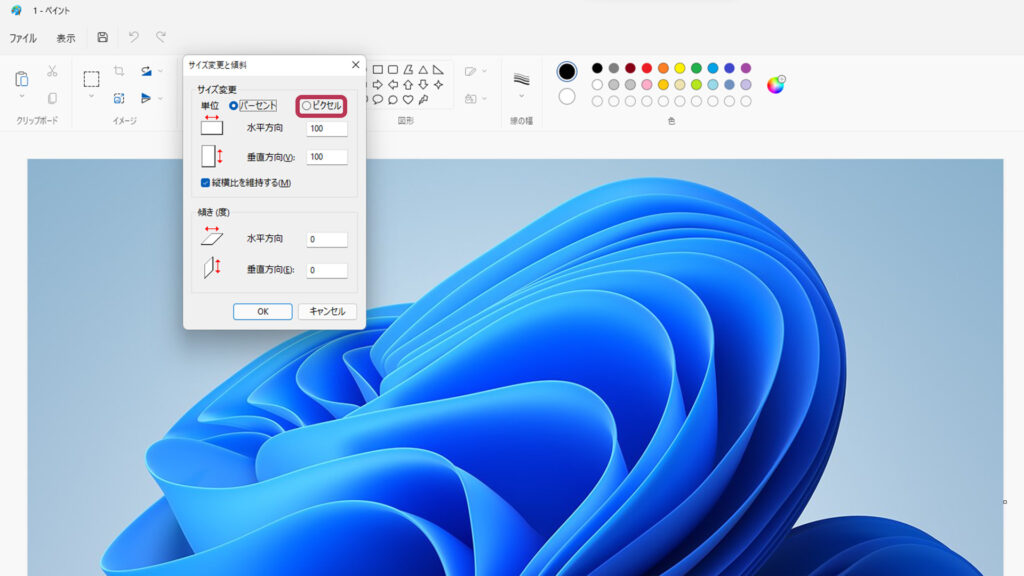
5.サイズ変更項目の「水平方向 」「垂直方向」に変更後の値を入力してサイズを調整します。
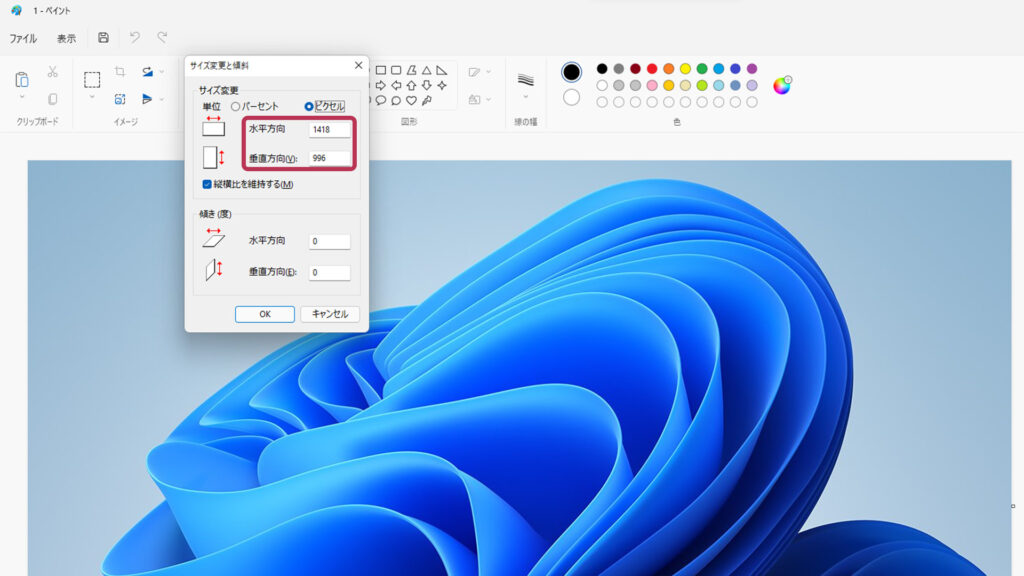
6.調整完了後に「OK」をクリックします。
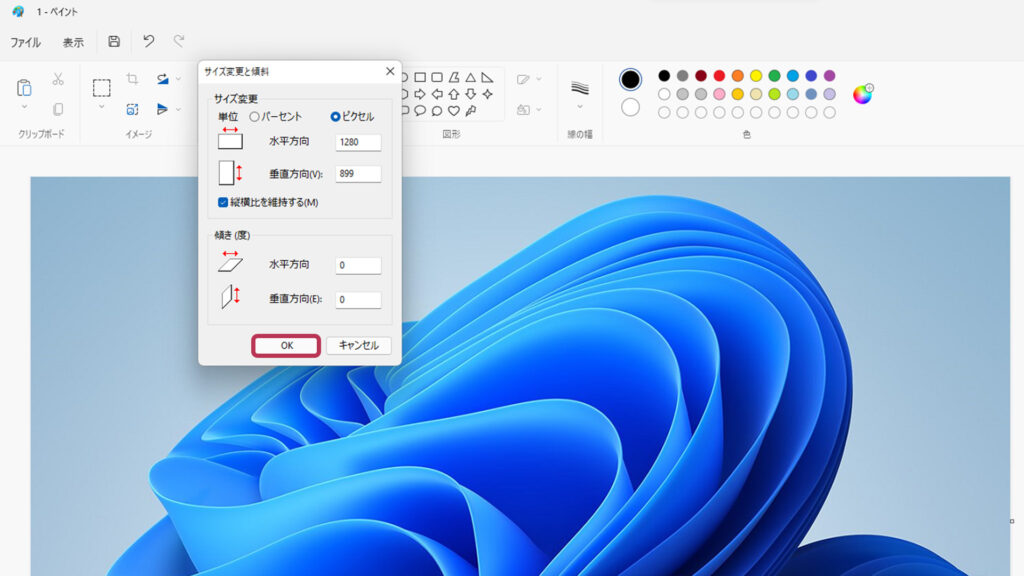
7.画像を「上書き」もしくは「名前を付けて」保存します。
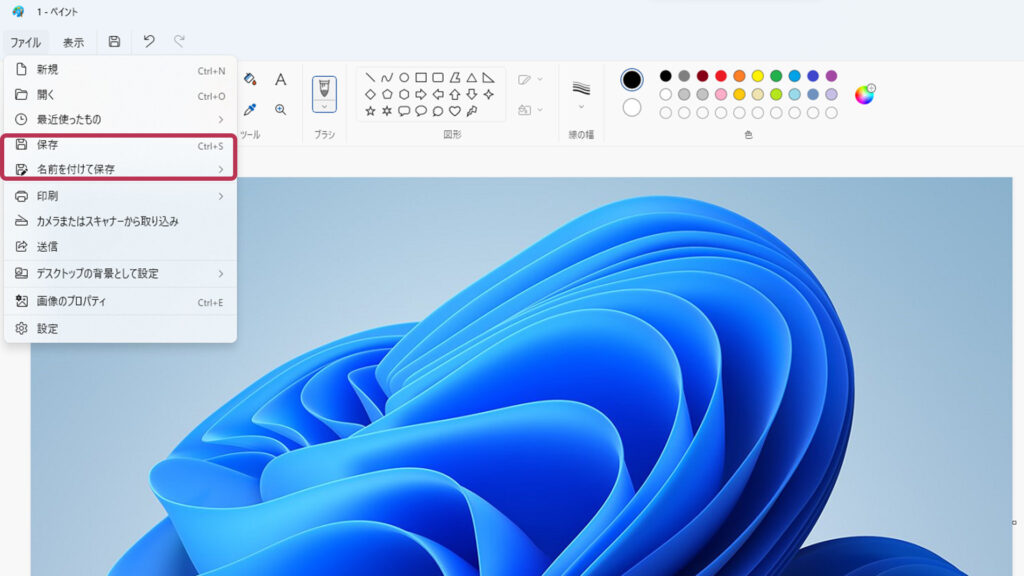
それでも解決しない場合
|
FAQを見て解決しなかった場合は、下記へお問い合わせください。 ※お問合せの際、【 FAQ番号:1723 を見た 】とお伝えいただければ、よりスムーズにご案内できます。 |
お問い合わせ方法
|
0570-783-792 【営業時間 10:30~19:30(最終受付19:00)】元旦を除く ①音声ガイダンスが流れますので、お申込番号「101」を押してください。 ②オペレーターにつながりましたら、「13桁のID(会員番号)」をお伝えください。 ③オペレーターへ「ご契約様名」をお伝えください。
■営業時間外の場合は、ご希望の日時(10:30~19:00)に合わせまして、お電話にて折り返しご連絡させて頂きます。 折り返しお電話のご予約をご希望の方は、こちらからお申込みください。
|


